dr.fone app for Android
Recover deleted data directly from Android devices.

Having an iPhone or iPad has many benefits as it has made our life easy. We can use iPhone/iPad for many purposes; for connecting to the world, playing games, watching movies, capturing photos etc. It becomes essential sometimes to share the screen of our iPhone with the PC for some purposes so we are going to teach you 5 different methods of sharing iPad/iPhone screen with PC in this article. You can easily mirror your iPhone screen on your personal computer following any of the mentioned methods.
In dit deel van het artikel introduceren we iOS Scherm Recorder. De Dr.Fone -iOS Scherm Recorder is de beste tool voor het delen van elk iPhone/iPad scherm naar een PC. Het helpt om te kunnen genieten van het opnemen van grote schermen en het spiegelen van je iOS apparaten. Je kunt er makkelijk draadloos je apparaat mee spiegelen van je apparaat naar een computer, video's en spellen spelen, etc. Laat ons kijken welke stappen je moet nemen om de iOS Scherm Recorder te kunnen gebruiken.

Makkelijk opnemen van je iPhone, iPad of iPod scherm
Stap 1. Start Dr.Fone
Start Dr.Fone op je computer en klik op ‘Meer Tools’.

Stap 2. Verbind met Wi-Fi
Je moet je computer en iPhone met hetzelfde Wifi internet verbinden. Klik na het verbinden op ‘iOS Scherm Recorder’ dat in het pop-up van de iOS Scherm Recorder verschijnt zoals op de foto hieronder.

Stap 3. Schakel Dr.Fone Mirorring in
In deze stap moet je Dr.Fone mirroring inschakelen. Als je iOS 7, iOS 8 of iOS 9 hebt, moet je over het scherm van je telefoon vegen en op de ‘Aiplay’ optie tikken en Dr.Fone als doel kiezen. Daarna moet je Mirroring markeren om het in te schakelen.

Heb je iOS 10, veeg dan over het scherm en klik op Airplay Mirroring. Daarna moet je Dr.Fone kiezen.

Stap 4. Klik op de Knop om het Opnemen te Starten
Je ziet twee knoppen op het scherm van je computer. In deze laatste stap moet je op de ronde knop drukken om het opnemen te starten, de vierkante knop is voor het tonen van een volledig scherm. Met een druk op de Esc knop van het toetsenbord button ga je uit het volledig scherm en met nog een klik op ronde knop stopt het opnemen. Je kunt ook het bestand opslaan.

Reflector is een draadloos mirror en stream ontvanger applicatie die helpt met het delen van het scherm van je iPhone/iPad met je PC. Je kunt je apparaat spiegelen in real time en de layout wordt aangepast aan een nieuw apparaat als het is verbonden. Je kunt het voor $14.99 kopen op de officiele website en gebruiken naar behoefte. Volg de stappen hieronder om het scherm van je apparaat in een oogwenk te delen met je PC.
Stap 1. Download en Installeer Reflector 2
Het eerste wat je moet doen is de officiele website bezoeken en het downloaden.

Stap 2. Start Reflector 2
Nu moet je Reflector 2 starten van het Start Menu. Je moet ook op Toestaan in Window Firewalls klikken.

Stap 3. Veeg naar boven voor het Controle Centrum
Veeg nu van beneden naar boven op de iPhone om het Controle Centrum te openen.

Stap 4. Tik op Airplay
Je moet nu op het Airplay icoon klikken en het geeft een lijst van de beschikbare apparaten inclusief de naam van je computer.
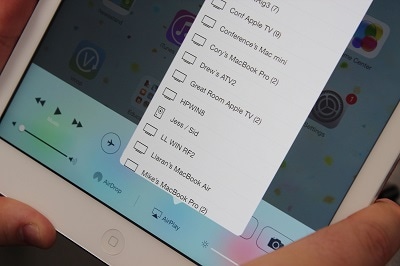
Stap 5. Veeg over de Mirror Toggle Switch
Dit de laatste stap waarin je over de mirror toggle switch moet vegen na het selecteren van je computer in de lijst. Nu weet je hoe je het hele proces moet uitvoeren.

Airserver is een verbazingwekkende scherm mirror app die je je iPhone/iPad scherm in een oogwenk laat delen met je PC met een paar makkelijke stappen. AirServer heeft veel innovatieve functies om je digitale wereld te verbeteren. Wat het doel achter het scherm spiegelen is, AirServer maakt het je heel makkelijk. Zowel de iPhone/iPad en de PC moeten verbonden zijn met hetzelfde netwerk. We laten nu zien hoe je AirServer moet gebruiken.
Stap 1. Download en Installeer AirServer
Allereerst moet je AirServer downloaden en installeren op je PC.
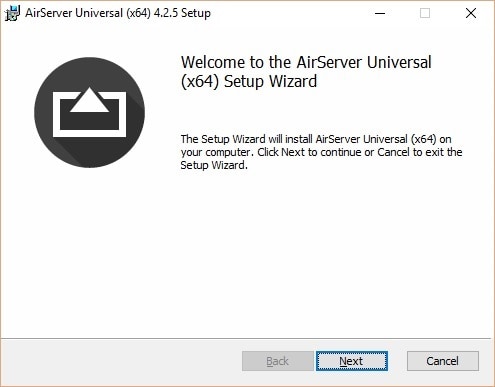
Stap 2. Activeren van AirServer na het Starten
Als het geinstalleerd is op je PC moet je het activeren met een activeringscode die je krijgt bij aankoop.

Stap 3. Open het Controle Centrum op de iPhone
Veeg van beneden naar boven over het iPhone scherm voor toegang tot het Controle Centrum.

Stap 4. Tik op Airplay & Mirroring Inschakelen
In de laatste stap moet je op de Airplay optie tikken zoals je op de foto ziet. Je moet dan mirroren aanzetten door te tikken op de Mirror Schuif. Wat je nu op je iPhone uitvoert, wordt getoond op je PC.

Als het gaat om het delen van een iPad/iPhone scherm met een PC en bestanden overzetten als video's, foto's naar PC, is 5KPlayer een van de beste opties. Het heeft een ingebouwde Airplay
zender/ontvanger die je video laat streamen van je iPhone naar je PC. Houd er rekening mee dat beide apparaten: je PC en iPhone en met hetzelfde Wi-Fi netwerk verbondeen moeten zijn. Laat ons een zien hoe een iPad/iPhone scherm te delen met een PC met 5KPlayer.
Stap 1. Download en installeer 5KPlayer
Download en installeer eerst de 5KPlayer op je PC. Als het geinstalleerd is moet je het starten.

Stap 2. Open het Controle Centrum van de iPhone
Veeg van beneden naar boven over het iPhone scherm voor toegang tot het Controle Centrum.

Stap 3. Tik op Airplay & Inschakelen Mirroring
In deze stap moet je op de Airplay optie tikken zoals je op de foto ziet. Je moet dan mirroren aanzetten door te tikken op de Mirror Schuif. Wat je nu op je iPhone doet
zul je op je PC zien.
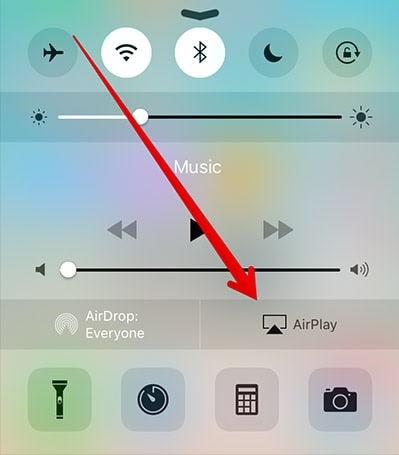
In dit laatste deel van het artikel hebben we het over LonelyScreen, een slimme applicatie voor het delen van een iPhone scherm met een PC. Als een Airplay ontvanger voor PC, helpt LonelyScreen je een iPad scherm makkelijk te casten naar PC en je kunt genieten van muziek, films en wat je nog meer wilt spiegelen op de PC. Met LonelyScreen kun je eenvoudig je PC veranderen in een Apple TV en inhoud streamen vanuit de palm van je hand. Volg deze makkelijke en eenvoudie stappen:
Stap 1. Download en Start LonelyScreen
Download en installeer eerst Lonelyscreen op je PC. Hier is de link voor het downloaden voor PC: http://www.lonelyscreen.com/download.html. Als het geinstalleerd is, start het vanzelf.

Stap 2. Schakel Airplay in op de iPhone
Schakel nu Airplay in op de iPhone. Veeg van beneden naar boven over het scherm van de iPhone voor toegang tot het Controle Centrum en tik op de Airplay optie zoals je op de foto ziet.

Stap 3. Tik op de LonelyScreen Naam
Nu moet je de naam tikken van die je aan LonelyScreen hebt gegeven. Hier is het Lori’s PC.
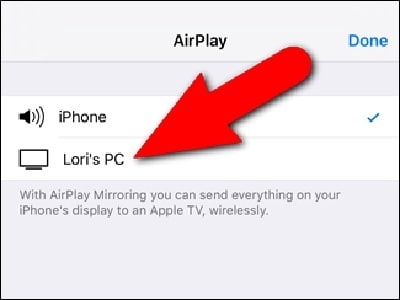
Stap 4. Tik op de Mirror Schuif
Tik nu op de Mirror schuif om het spiegelen te starten op het apparaat. De mirror schuif wordt groen als het verbonden is. Op deze manier heb je met succes het scherm van je iPhone gedeeld met de PC.

Dit artikel is heel nuttig voor iedereen die niet weet hoe het scherm van een iPhone of iPad te delen met een PC. Je kent nu vijf verschillende methodes voor het delen van je iPhone scherm met je PC. Je kunt elke van deze methodes gebruiken om te genieten van scherm spiegelen.
()
Krijg volledige controle over je telefoon met je computer en geniet van je sociale leven op het grote scherm, speel mobiele spellen met je muis en toestenbord.

Mar 19,2017 10:15 am / Geplaatst door Jane Lunes voor Mirror Emulator
Product-verwante vragen? Spreek rechtstreeks naar ons ondersteuning Team >>
 Je Praktische Gids over Airplay
Je Praktische Gids over Airplay  Verschillende Manieren om Sonos te Laten Werken met AirPlay
Verschillende Manieren om Sonos te Laten Werken met AirPlay  Vijf Methodes om een iPhone/iPad te Spiegelen naar je Windows PC
Vijf Methodes om een iPhone/iPad te Spiegelen naar je Windows PC  Top 10 AirPlay Apps voor Android Telefoons
Top 10 AirPlay Apps voor Android Telefoons  Hoe AirPlay Mirroring Gebruiken om Video/Audio op TV te Spelen?
Hoe AirPlay Mirroring Gebruiken om Video/Audio op TV te Spelen?  Top 10 AirPlay Apps in de App Store
Top 10 AirPlay Apps in de App Store